
Dasar-Dasar Proxmox Backup Server
Aby Nabil2025-11-10T09:50:07+07:00Proxmox Backup Server adalah perangkat lunak (software) backup client-server kelas enterprise yang dapat mencadangkan (backup) serta memulihkan (restore) mesin virtual (VM), kontainer (CT), dan host fisik dengan efisien. Perangkat lunak yang dirancang khusus untuk platform Proxmox VE memungkinkan Anda mencadangkan serta mereplikasi data secara aman. Perangkat lunak ini menyediakan pengelolaan yang mudah melalui antarmuka baris perintah (CLI) dan antarmuka web.
– Persiapan Awal
Sebelum memulai menggunakan Proxmox Backup Server, pastikan sistem yang akan diinstall memenuhi beberapa persyaratan dasar. Untuk performa yang optimal, Proxmox Backup Server sebaiknya dijalankan pada server dengan spesifikasi setara atau lebih baik dari:
· CPU: Intel atau AMD berbasis 64-bit dengan setidaknya 4 core.
· RAM/Memori: Minimal 4GB. Tambahkan setidaknya 1GiB per 1Tib ruang penyimpanan.
· Penyimpanan OS:
o Ruang penyimpanan bebas sebesar 32 GiB atau lebih
· Penyimpanan Backup:
o Pilih penyimpanan yang memberikan kecepatan tinggi untuk beban kerja acak; gunakan SSD Enterprise untuk hasil terbaik. Serta sesuaikan kapasitas dengan jumlah backup yang akan disimpan.
· Jaringan: Koneksi harus stabil, dengan bandwidth minimal 1 Gbps.
Setelah instalasi selesai, Anda dapat mengakses antarmuka web PBS dengan menggunakan alamat:
https://ip-server:8007
Gunakan kredensial root untuk login.
– Konfigurasi Proxmox Backup Server
Setelah berhasil masuk ke antarmuka web PBS, langkah berikutnya adalah mengkonfigurasikan datastore dan akses agar Proxmox VE dapat menggunakan server ini sebagai target backup.
a. Membuat Datastore
1. Buka web interface Proxmox Backup Server
2. Buka menu Datastore -> Add Datastore
3. Beri nama Datastore, misalnya backup
4. Pilih lokasi penyimpanan, misalnya /mnt/backup
5. Klik Add untuk menyimpan perubahan.
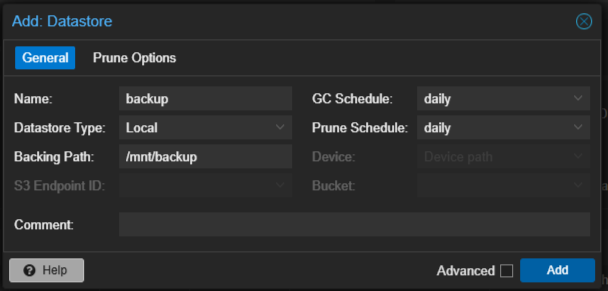
Datastore adalah direktori tempat PBS menyimpan seluruh file backup. Anda dapat membuat lebih dari satu datastore untuk memisahkan jenis backup (misalnya, backup harian dan arsip bulanan.)
b. Menambahkan User dan Izin Akses
1. Buka menu Access Control -> Users -> Add
2. Masukkan nama pengguna, misalnya backup.
3. Untuk Realm, pilih Proxmox Backup authentication.
4. Buat password untuk pengguna.
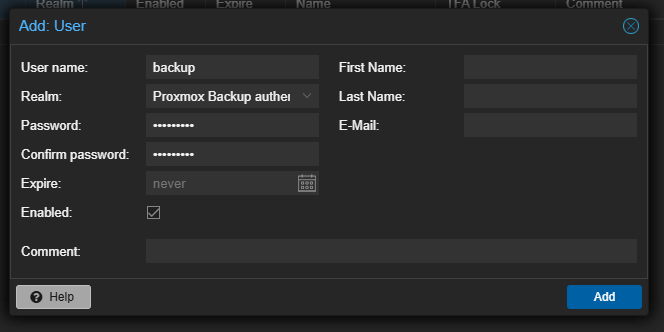
Selanjutnya, tambahkan izin.
1. Masuk ke Access Control -> Permissions -> Add -> User Permissions.
2. Pilih path datastore (misalnya /datastore/backup).
3. Pilih pengguna pada menu dropdown (misalnya backup@pbs).
4. Untuk Role (peran) tetapkan antara DatastoreAdmin atau DatastoreBackup.
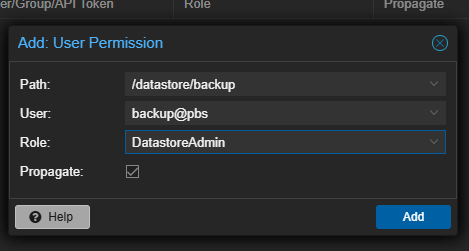
c. Menghubungkan PBS ke Proxmox VE
1. Masuk ke web interface Proxmox VE
2. Pilih Datacenter -> Storage -> Add -> Proxmox Backup Server
3. Masukkan informasi berikut:
· ID: Bisa diisi dengan pbs (singkatan dari Proxmox Backup Server)
· Server: IP atau hostname PBS
· Datastore: Nama datastore yang sudah dibuat di PBS (Misalnya backup)
· Username: User PBS (misalnya backup@pbs)
· Password: Password dari user PBS.
· Fingerprint: Gunakan fingerprint dari PBS dengan langkah:
a) Buka web interface PBS
b) Buka Dashboard -> Show Fingerprint -> Copy
Kembali ke web interface Proxmox VE, lalu paste.
· Klik Add.
Jika konfigurasi berhasil, Anda akan melihat datastore PBS muncul di daftar storage Proxmox VE.
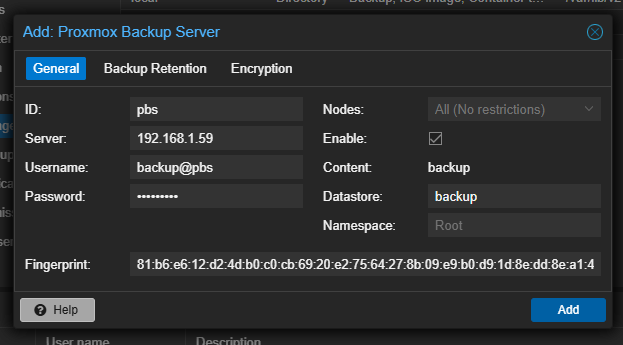
– Backup Manual di Proxmox Backup Server
Proxmox menyediakan opsi untuk melakukan backup manual. Metode ini berguna untuk situasi tertentu, seperti sebelum melakukan upgrade sistem, migrasi, atau perubahan besar pada VM.
1. Masuk ke web interface Proxmox VE
2. Pilih Node dan VM/CT yang akan di-backup.
3. Buka Menu VM -> Backup.
4. Klik Backup Now.

5. Tentukan opsi:
· Storage: Pilih , klik pada ID Proxmox Backup Server (misalnya pbs).
· Mode: Pilih antara Snapshot, Stop, dan Suspend.
· Snapshot: Backup dilakukan tanpa menghentikan VM. Ini adalah opsi paling disarankan karena tidak mengganggu operasional.
· Stop: VM akan dihentikan selama proses backup, kemudian dijalankan kembali setelah selesai. Cocok untuk sistem sensitif terhadap konsistensi data.
· Suspend: VM dijeda sementara, lalu dilanjutkan setelah backup selesai.
· Compression: Pilih zstd (default, cepat dan efisien).
6. Klik Start.
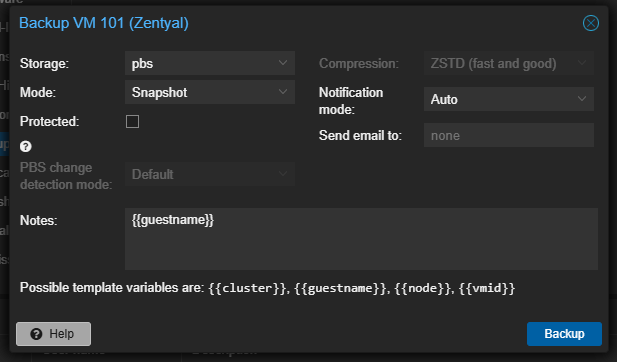
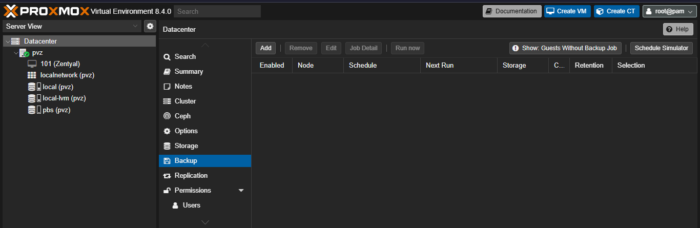
2. Isi konfigurasi berikut:
· Node: Pilih Node tempat VM/CT berjalan (misalnya pvz)
· Schedule: Tentukan waktu dan frekuensi backup, misalnya:
· daily → setiap hari pada jam default (biasanya tengah malam).
· mon,fri → setiap Senin dan Jumat.
· Storage: Pilih ID Server backup yang diberi saat
· Selection Mode: Pilih bagaimana menentukan VM yang akan di backup:
· All: semua VM/CT di node tersebut.
· Exclude selected: semua kecuali VM tertentu.
· Include selected: hanya VM yang dipilih.
· Mode: Pilih antara Snapshot, Stop, atau Suspend.
Mode Snapshot paling disarankan karena tidak mengganggu operasional VM.
· Compression: Pilih algoritma kompresi, disarankan menggunakan zstd untuk keseimbangan antara kecepatan dan ukuran file.
3. Klik Create untuk menyimpan jadwal.
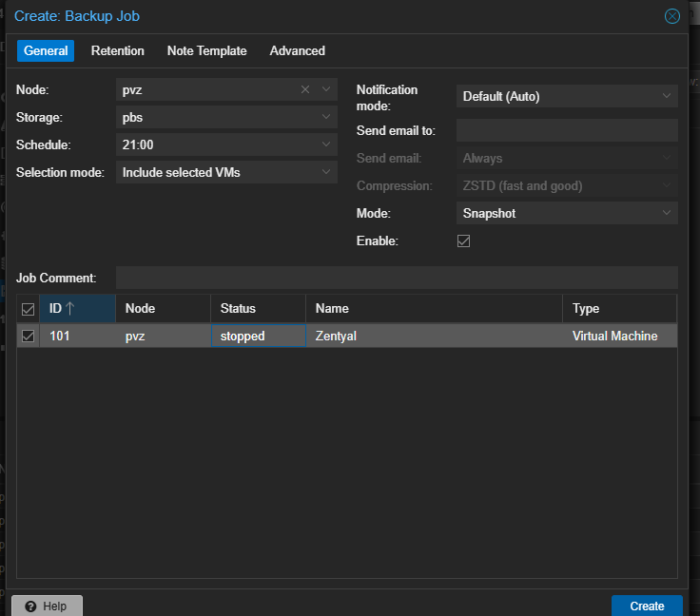
b. Melihat Hasil Backup Otomatis
· Hasil backup otomatis dapat dilihat di Datacenter → Task History.
· Jika ada error, log detail bisa dibuka untuk mengetahui penyebabnya.
· Pastikan kapasitas datastore cukup agar backup tidak gagal karena ruang penuh.
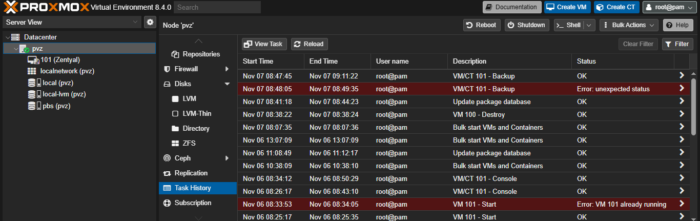
– Proses Restore di Proxmox Backup Server
Backup yang baik tidak akan berguna tanpa kemampuan untuk melakukan restore dengan cepat dan tepat. Fitur restore di Proxmox memungkinkan administrator memulihkan mesin virtual (VM), container (CT), maupun file tertentu dari backup yang tersimpan di Proxmox Backup Server (PBS). Proses ini penting ketika terjadi kegagalan sistem, kerusakan data, atau saat Anda ingin mengembalikan sistem ke kondisi sebelumnya setelah pembaruan atau eksperimen.
1. Masuk ke web interface Proxmox VE
2. Pada panel kiri, klik pada ID Proxmox Backup Server (misalnya pbs). Jika tidak terlihat, klik pada panah disamping node.
3. Buka menu Backups, akan terlihat daftar semua backup yang tersimpan di datastore tersebut.

4. Setelah memilih file backup, klik Restore pada panel atas.
5. Konfigurasi Restore:
· Storage: Tentukan lokasi penyimpanan disk hasil restore (misalnya local-lvm atau ssd-storage).
· VM ID: Secara default, ID akan sama seperti saat backup dibuat. Anda dapat menggantinya untuk menghindari konflik dengan VM yang sudah ada.
· Start after restore: Aktifkan opsi ini jika Anda ingin VM langsung dijalankan setelah proses restore selesai.
6. Mulai proses restore dengan klik Restore. Proses ini akan memakan waktu tergantung ukuran backup dan kecepatan penyimpanan.
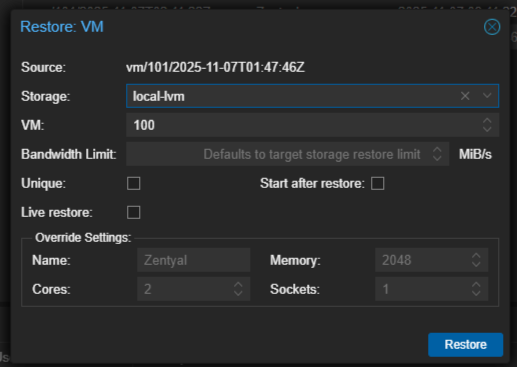
7. Verifikasi hasil restore.
Setelah selesai, buka tab Summary di VM atau CT hasil restore.
Pastikan status “Running” dapat dicapai dan sistem berjalan normal.
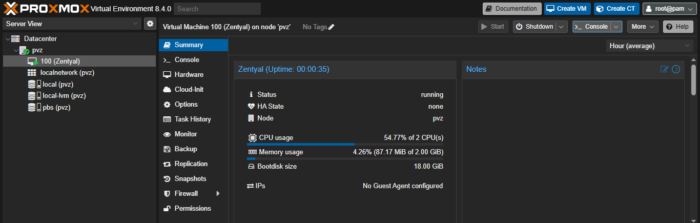
Catatan Penting tentang Lokasi dan ID Restore
Backup dari PBS dapat dipulihkan ke node dan mesin yang sama dengan ID asli, ke mesin yang sama dengan ID berbeda, atau bahkan ke node lain sepenuhnya.
· Restore ke node dan ID yang sama akan mengembalikan VM persis seperti sebelumnya.
· Restore ke node yang sama tetapi dengan ID berbeda menghasilkan VM duplikat yang identik, efeknya mirip seperti proses cloning.
· Restore ke node lain dengan ID baru pada dasarnya bertindak seperti migration antar node, memungkinkan pemulihan data ke server berbeda, misalnya setelah kerusakan fisik atau pemeliharaan host.
Kemampuan ini memberi fleksibilitas tinggi dalam strategi pemulihan dan sangat berguna untuk uji coba, migrasi antar host, maupun pemulihan darurat.
– Kesimpulan
Proxmox Backup Server (PBS) adalah sistem pencadangan terintegrasi untuk Proxmox Virtual Environment (PVE) yang dirancang agar proses backup dan pemulihan data berjalan efisien serta aman. Dengan fitur deduplikasi dan kompresi, PBS mampu menyimpan banyak cadangan tanpa memakan ruang besar. Administrator dapat membuat backup manual maupun otomatis untuk memastikan setiap perubahan sistem memiliki titik pemulihan yang aman.
Fitur backup terjadwal memungkinkan pencadangan otomatis berjalan pada waktu tertentu tanpa intervensi manual. Administrator dapat mengatur mode backup (snapshot, stop, atau suspend), retensi backup, dan notifikasi hasil melalui email. Proses ini tidak mengganggu VM atau container aktif, sehingga cocok untuk lingkungan produksi yang membutuhkan ketersediaan tinggi.
Proses restore di PBS memungkinkan pemulihan sistem dengan cepat dan fleksibel. Administrator dapat memilih untuk mengembalikan sistem ke kondisi sebelumnya di node yang sama, menduplikasi VM untuk pengujian, atau memindahkannya ke server lain sepenuhnya. Dengan pemahaman ini, restore di PBS menjadi alat serbaguna untuk strategi pemulihan, distribusi beban, serta manajemen lingkungan virtual yang efisien dan aman.



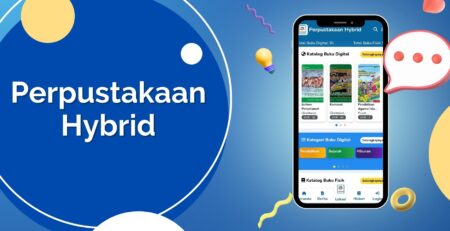



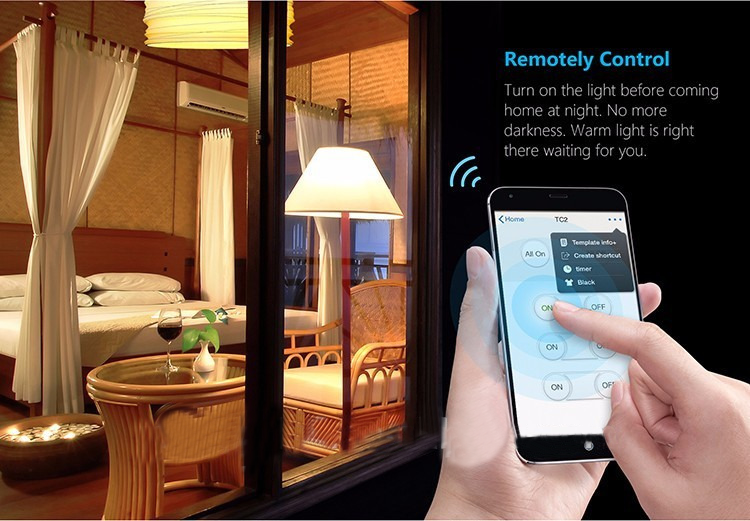
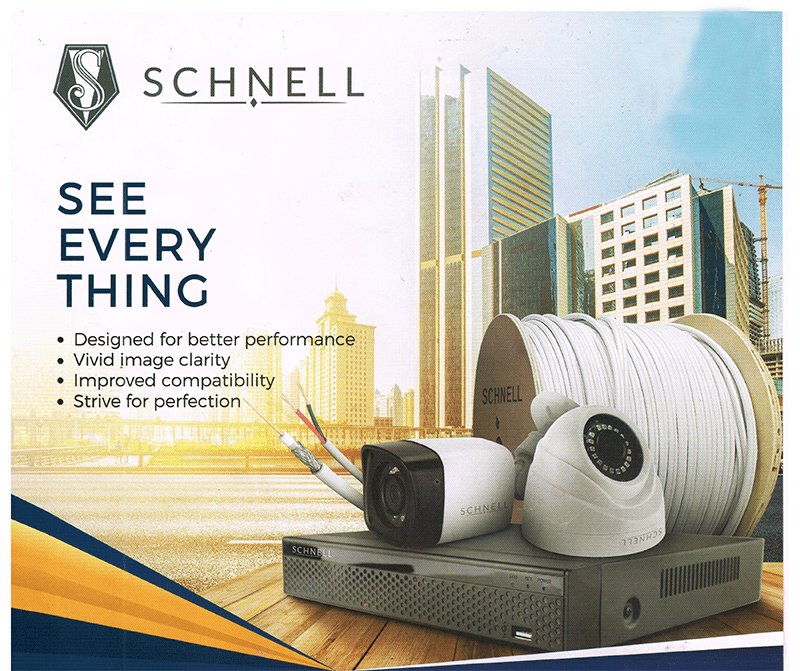

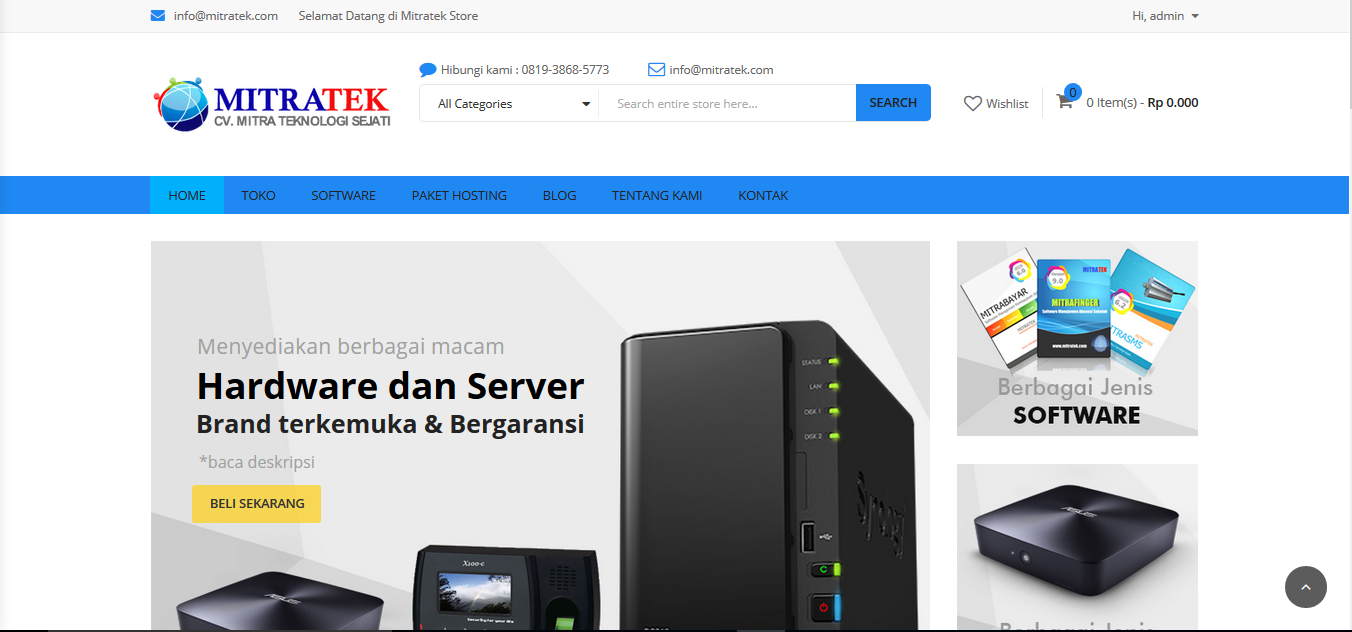

Leave a Reply